Si estás utilizando Outlook para Microsoft 365 entonces puedes instalar el Complemento de Capsule para Outlook. El complemento facilita mucho añadir contactos, almacenar y rastrear conversaciones por correo electrónico y crear Tareas, Proyectos y Oportunidades, todo sin salir de tu bandeja de entrada.
Una vez que comiences a rastrear una conversación de correo electrónico desde Outlook utilizando el complemento, seguirá rastreando todos los mensajes futuros en esa conversación, lo que te ahorra tener que almacenar cada mensaje individual de ida y vuelta. Es un gran ahorro de tiempo y te ayuda a mantener toda tu comunicación importante almacenada en Capsule.
Cómo instalar el complemento Capsule para Outlook
Cualquier usuario de Microsoft 365 puede instalar el complemento Capsule para Outlook desde Outlook. Para hacerlo, seguiría estos pasos:
Haz clic en el botón Get Add-ins en la cinta de opciones superior.
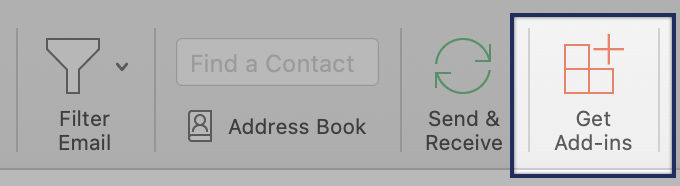
2. En el modal que se abre, busca Capsule y luego haz clic en el botón para Añadirlo.
3. Alternativamente, puedes usar este enlace directo para obtener el complemento Capsule.
4. Se le pedirá que confirme que está de acuerdo con los términos. Haga clic en Continuar y luego habrá terminado.
Conectando el complemento de Outlook a tu cuenta de Capsule
Cuando el complemento esté instalado, Capsule estará disponible para seleccionar desde el menú de Más acciones cada vez que visualices un correo electrónico. Una vez abierto, puedes usar el botón de la chincheta para "fijarlo" de modo que permanezca abierto cada vez que visualices un correo electrónico.
- Al ver una conversación de correo electrónico, utiliza el menú de Más acciones para expandir el complemento de Capsule.
- El complemento te guiará a través de un proceso de instalación. Primero necesitas conectarlo a tu cuenta de Capsule. Haz clic en el botón para Conectar tu cuenta de Capsule y sigue los pasos para autenticarte en tu cuenta de Capsule.
- Después de conectarte a tu cuenta de Capsule también necesitas otorgar acceso a Capsule a tu cuenta de Microsoft 365. Haz clic en el botón para Conceder acceso a Microsoft 365 y sigue los pasos para aceptar los permisos. Solo necesitarás hacer esto una vez. La próxima vez que accedas al complemento recordará tus permisos.
En este momento puedes comenzar a utilizar las funciones del complemento. Cuando recibas un correo electrónico de un nuevo contacto, puedes añadirlo a Capsule y luego empezar a almacenar el correo electrónico. Al comenzar a guardar una conversación, el correo electrónico junto con todos los futuros correos electrónicos (tanto de ida como de vuelta) en esa misma cadena se almacenarán en tu cuenta de Capsule.
Cómo usar el complemento Capsule para Outlook
Una vez que el complemento de Capsule se haya instalado en Outlook para Microsoft 365, es hora de comenzar a usarlo para agregar contactos, almacenar correos electrónicos y más. Si es la primera vez que usas el complemento, entonces necesitarás conectarlo a tu cuenta de Capsule. Una vez hecho esto, podrás comenzar a agregar y almacenar datos.
Cómo agregar el complemento Capsule a la superficie del mensaje
Si quieres que el complemento Capsule sea más accesible que buscar en el menú, puedes añadirlo a la superficie del mensaje (junto a los iconos de responder, reenviar, etc.). Para hacer esto:
- Haz clic en el engranaje de configuración en la parte superior derecha de la ventana
- El panel de configuración se deslizará por la derecha (cierra cualquier complemento que tengas abierto ya que el panel de configuración no será visible). Haz clic en Ver todas las configuraciones de Outlook en la parte inferior del panel de configuración.
- Esto abrirá un modal en el centro de la pantalla. Haz clic en Personalizar acciones desde el menú.
- En la sección Superficie del Mensaje habrá muchas casillas de verificación, de las cuales una será Cápsula. Marca la casilla y haz clic en Guardar. El complemento de Cápsula ahora podrá ser accedido fácilmente desde cada correo electrónico.
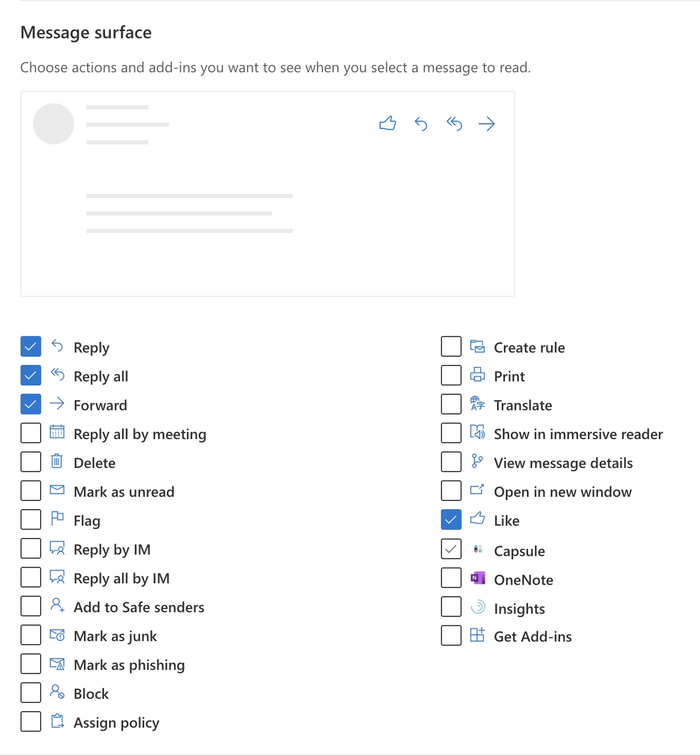
Cómo ver qué contactos están en una conversación de Outlook
El complemento de Outlook aparece en la barra lateral a la derecha de tu bandeja de entrada cada vez que abres un hilo de correo electrónico. Nos referimos a los hilos de correo electrónico como conversaciones. Una conversación puede ser entre tú y un contacto existente que ya tienes guardado en tu cuenta de Capsule, o un nuevo contacto que aún no has agregado.
Verás dos tipos de contactos; nuevos y existentes:
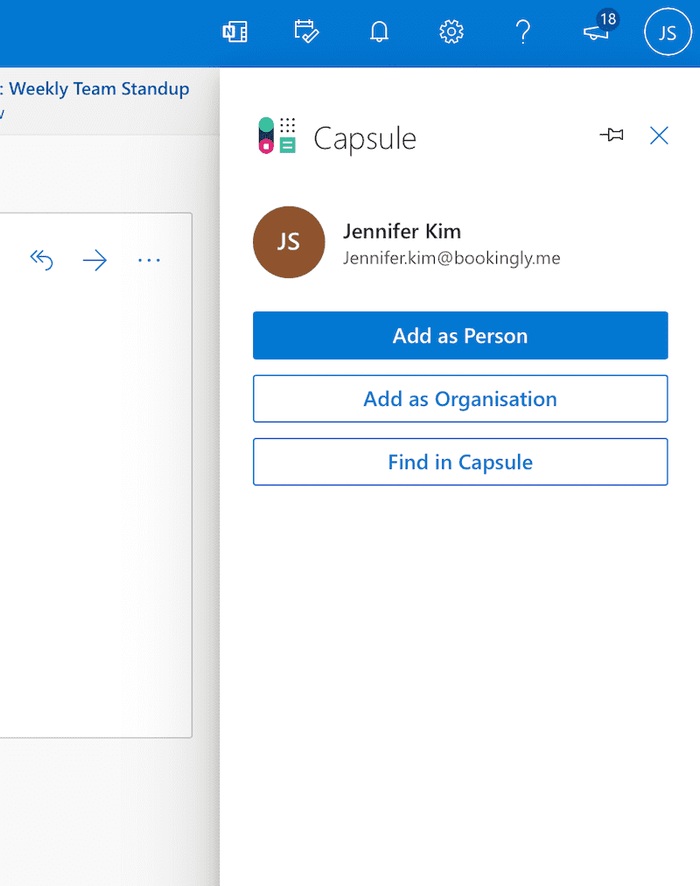
Al hacer clic en un nuevo contacto de la lista te llevará a una página para agregar contacto.
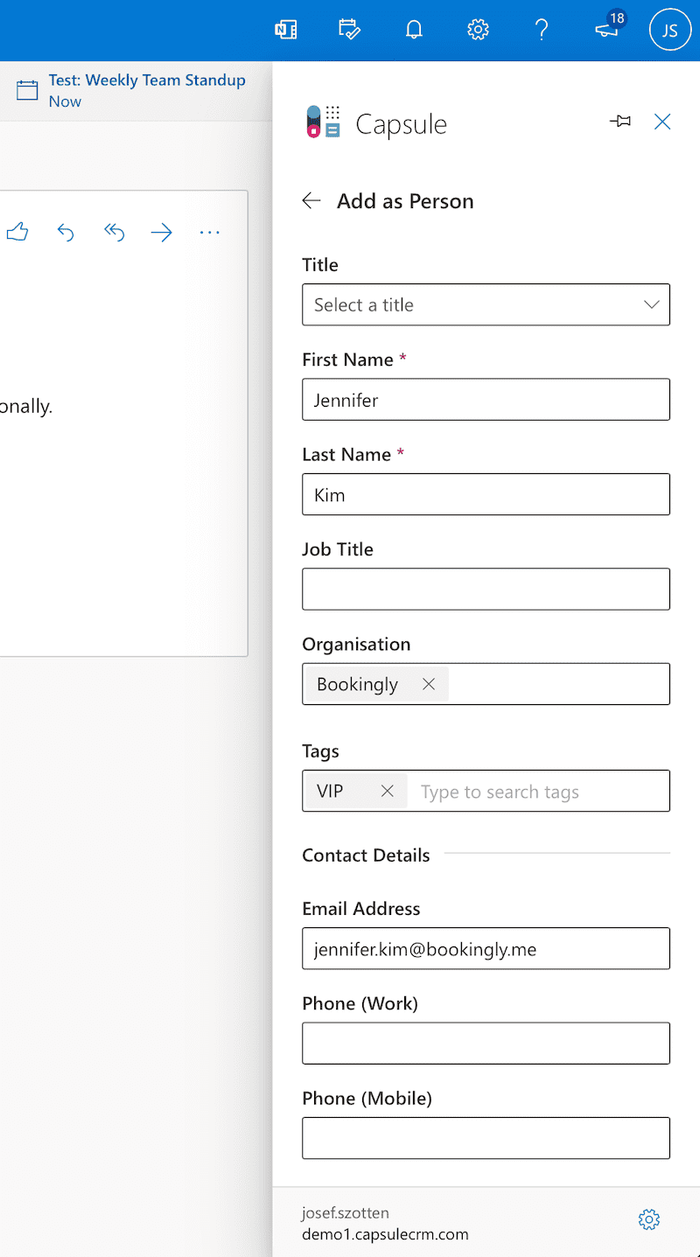
Cómo agregar un nuevo contacto con el complemento de Outlook
Cuando hagas clic en un nuevo contacto, el complemento te presentará tres opciones:
- Agregar como Persona te llevará al formulario 'Agregar como Persona'. Aquí puedes añadir detalles de contacto, sitios web y redes sociales al nuevo registro de contacto. Haz clic en Guardar y el complemento almacenará a la nueva persona en Capsule. Alternativamente, puedes hacer clic en Guardar y Almacenar Conversación y el complemento guardará el contacto en Capsule, y luego almacenará la conversación con ese contacto en un solo paso.
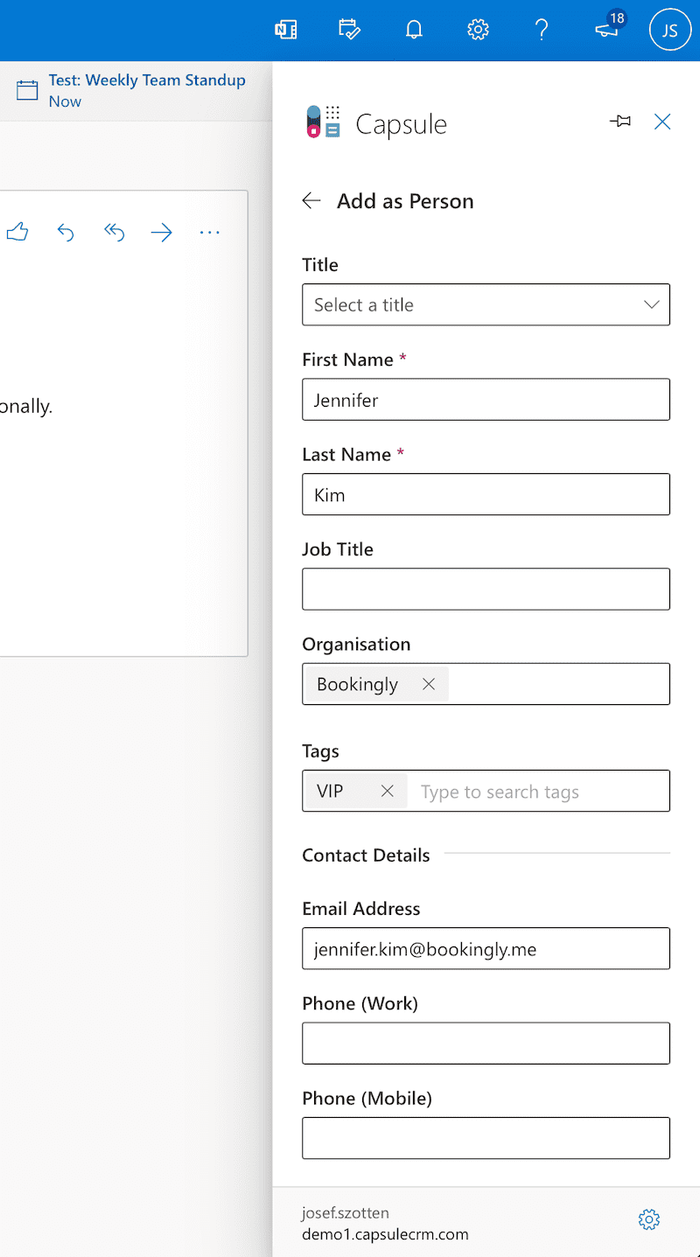
- Añadir como Organización te llevará al formulario de Añadir como Organización. Aquí podrás introducir detalles específicos de la organización. Haz clic en Guardar y el complemento almacenará la nueva organización en Capsule. De nuevo, puedes elegir hacer clic en Guardar y Almacenar Conversación y el complemento almacenará el contacto en Capsule y luego almacenará la conversación con ese contacto en un solo paso.
- Buscar en Capsule te permitirá buscar el contacto en Capsule. Esta página es útil cuando un contacto que conoces te ha enviado un correo electrónico desde una nueva dirección de correo electrónico que es diferente de la dirección de correo electrónico existente en su contacto de Capsule. Usando el campo Buscar por nombre puedes encontrar el contacto que conoces por nombre y hacer una coincidencia. Hacer coincidir un contacto almacenará la nueva dirección de correo electrónico en este contacto y mostrará los detalles de contacto existentes.
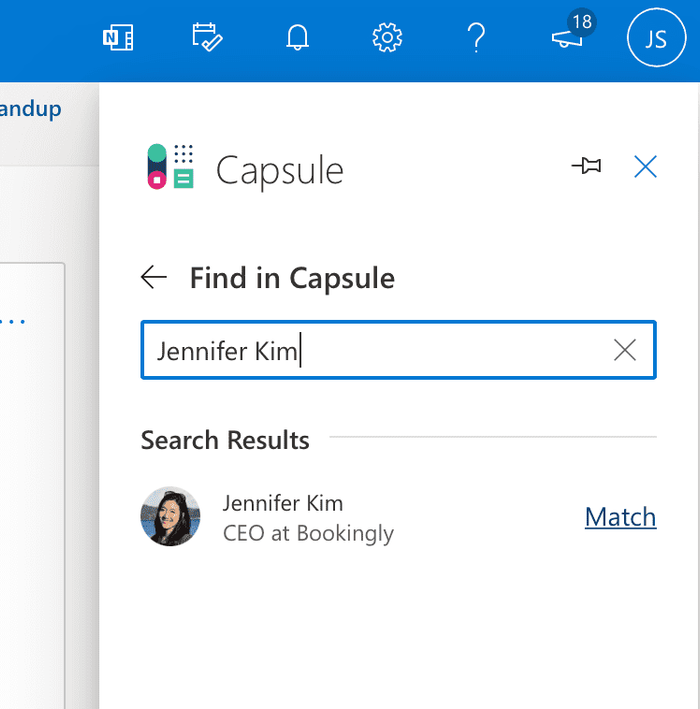
Cómo almacenar correos electrónicos con el complemento de Outlook
Al ver la lista de contactos tienes la capacidad de guardar una conversación, y de esa manera cualquier respuesta que envíes o mensajes de vuelta de tu contacto se almacenarán automáticamente en Capsule.
- Haz clic en el contacto de la conversación en el que deseas almacenar el correo electrónico.
- Utiliza la opción de Almacenar en [Contact Name].
- Cuando un correo electrónico se almacena, verás una nota al lado del icono de correo para indicar que se ha guardado con éxito.
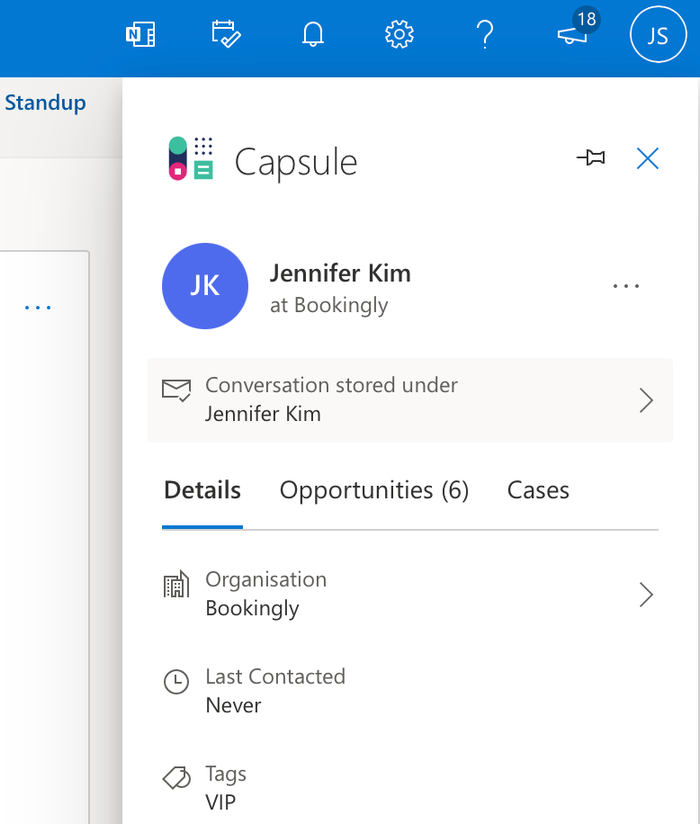
En este punto, cualquier correo electrónico nuevo en esa misma cadena - tanto enviados como recibidos - se añadirá al historial de ese contacto en Capsule.
Almacena correos electrónicos automáticamente utilizando el complemento de Outlook
Para los usuarios de los planes Growth, Advanced y Ultimate tienen una opción adicional en el Add-in para automáticamente almacenar correos electrónicos de un contacto. Cuando está activada, todos los correos electrónicos enviados y recibidos de ese contacto se almacenarán sin necesidad de más acciones por parte del usuario.
La opción está habilitada por contacto individual. Aquí se explica cómo usarla:
- Cuando recibas un correo electrónico de un contacto y hayas guardado el contacto en Capsule, el complemento mostrará una opción para que puedas almacenar automáticamente los correos electrónicos de este.
- Haz clic en el enlace para activar.
- A continuación, puedes simplemente usar el botón para activar la opción o primero activar el interruptor para también Almacenar correos electrónicos anteriores antes de habilitar la opción.
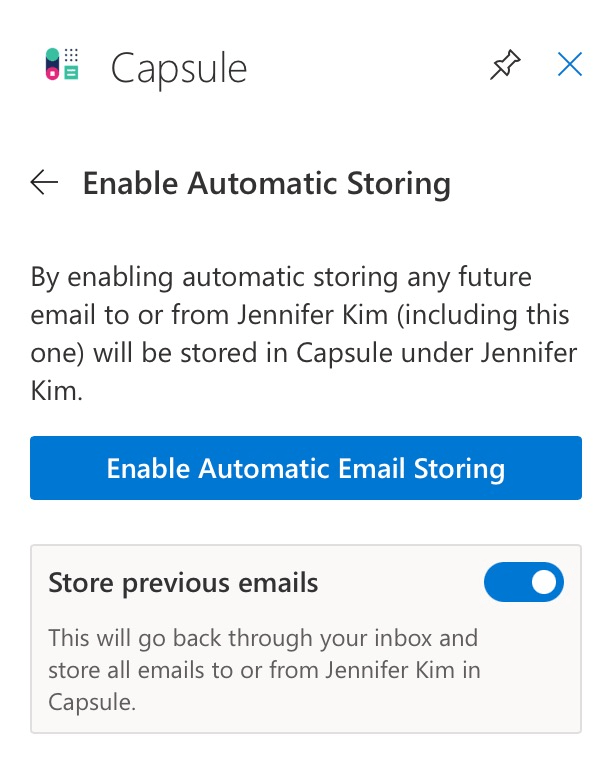
Una vez activado, todos los mensajes futuros hacia y desde ese contacto se almacenarán en tu cuenta de Capsule y, si habilitaste la opción de guardar conversaciones de correo electrónico anteriores con el contacto, Capsule revisará todos los correos electrónicos anteriores para este contacto en Outlook y los almacenará en tu cuenta también.
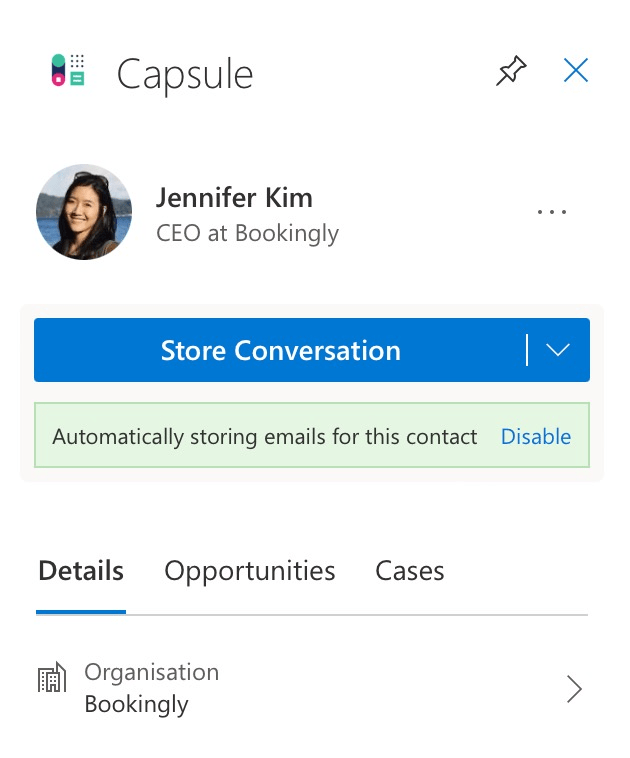
La función de auto-almacenamiento solo puede guardar correos electrónicos en un registro de contacto, sin embargo, si es necesario, siempre puedes utilizar el complemento para mover una conversación del contacto a un Proyecto o Oportunidad relevante si lo necesitas.
Cómo detener el complemento de Outlook para que no almacene correos electrónicos
Si una conversación deja de ser útil para lo que estás haciendo en Capsule, entonces puedes usar el complemento para evitar que se almacenen más correos electrónicos en el hilo. Para hacer eso:
- Haz clic en la fila que muestra el estado de la tienda. En nuestro ejemplo, la conversación se guarda bajo el nombre de Jennifer Kim.
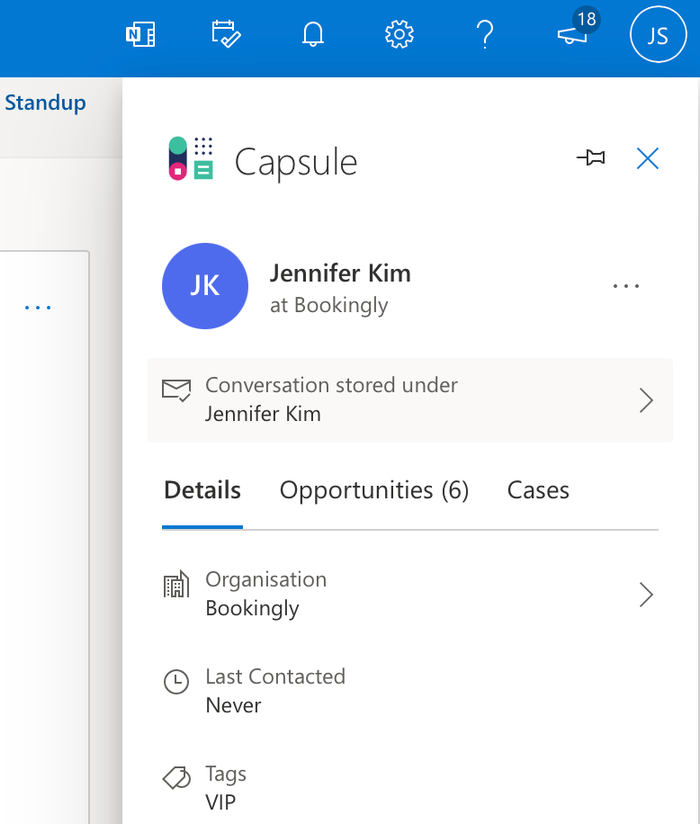
- Haz clic en la opción para Deshabilitar Almacenamiento. Esto evitará que los correos electrónicos futuros dentro de esta conversación se almacenen en este contacto en Capsule. Puedes volver a habilitar el almacenamiento fácilmente eligiendo almacenar de nuevo esta conversación en la página del contacto.
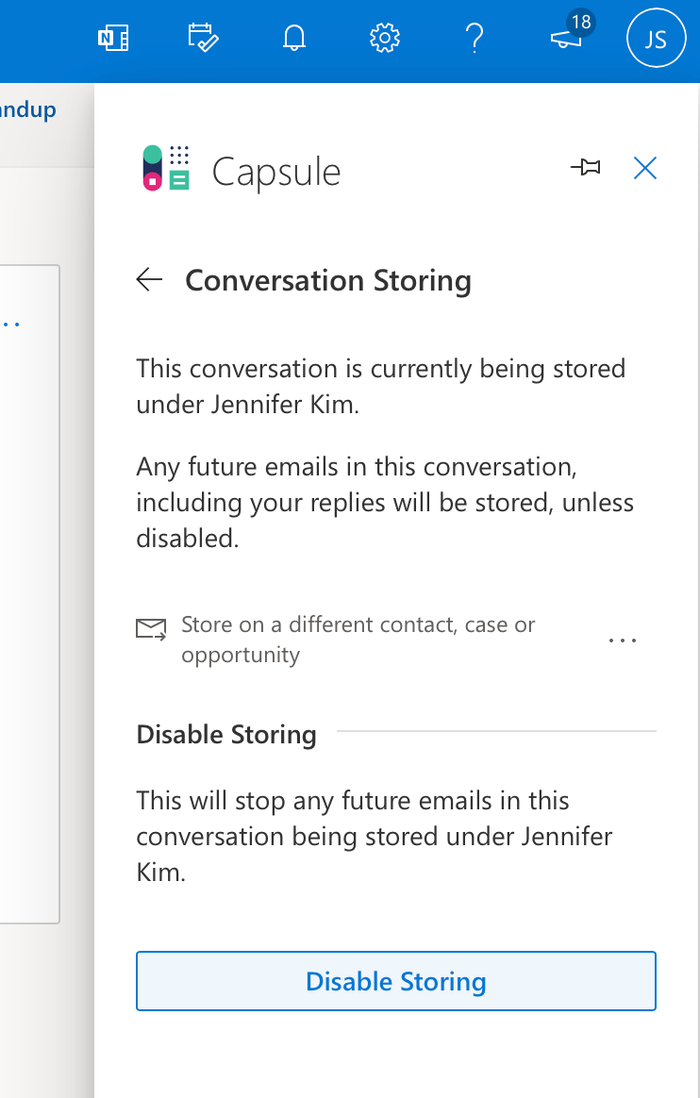
Cómo agregar Proyectos, Oportunidades y Tareas con el complemento de Outlook
Muchas veces un correo electrónico puede servir como disparador para que configures una nueva oportunidad o agregues un nuevo Proyecto. En lugar de tener que salir de Outlook e ingresar a Capsule, puedes configurarlo sin siquiera dejar el mensaje de correo electrónico. Al ver el contacto en el complemento:
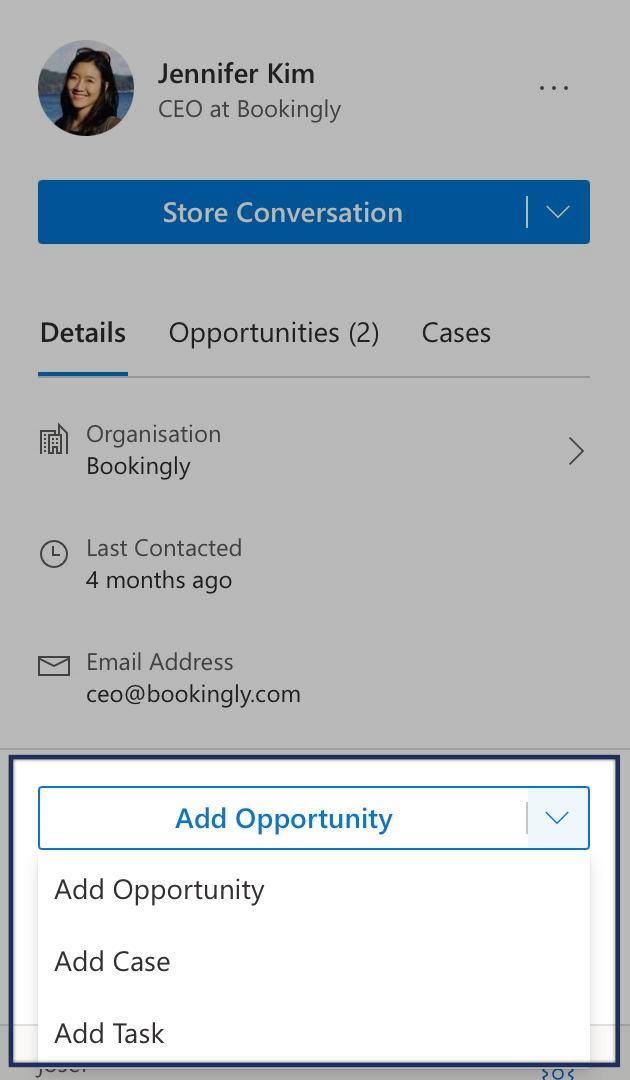
- Haz clic en Añadir Oportunidad para comenzar a agregar una oportunidad para el contacto
- Complete los detalles de la oportunidad
- Haz clic en Guardar para añadir la Oportunidad al contacto
Problemas conocidos con el complemento de Outlook
El complemento de Outlook no se está mostrando
Si no ves el complemento de Capsule, podría ser que no esté anclado y tengas que volver a abrirlo cada vez que visualizas un correo electrónico. Para evitar que eso suceda puedes abrir un mensaje de correo electrónico > hacer clic en el ... Más acciones y luego seleccionar Capsule de la lista de complementos. Una vez seleccionado, haz clic en el icono de la chincheta para "anclar" el complemento al lateral de modo que siempre esté abierto cuando visualices un correo electrónico.
La opción para guardar conversaciones aparece en gris
Aunque cualquier usuario de Outlook puede instalar el complemento Capsule para Outlook, solo los usuarios de Outlook cuyo correo electrónico esté alojado con Microsoft 365 tienen la capacidad de almacenar correos electrónicos utilizando el complemento.
Si su correo electrónico no está alojado con Microsoft 365, entonces la opción para almacenar correos electrónicos aparecerá en gris.